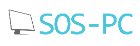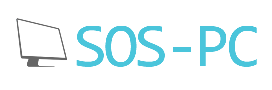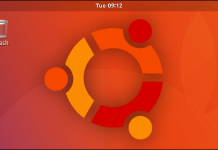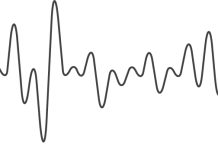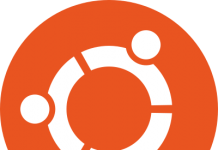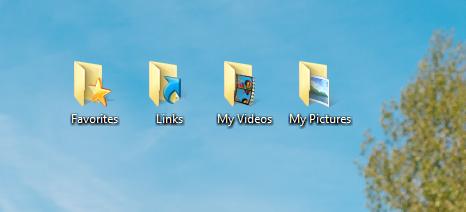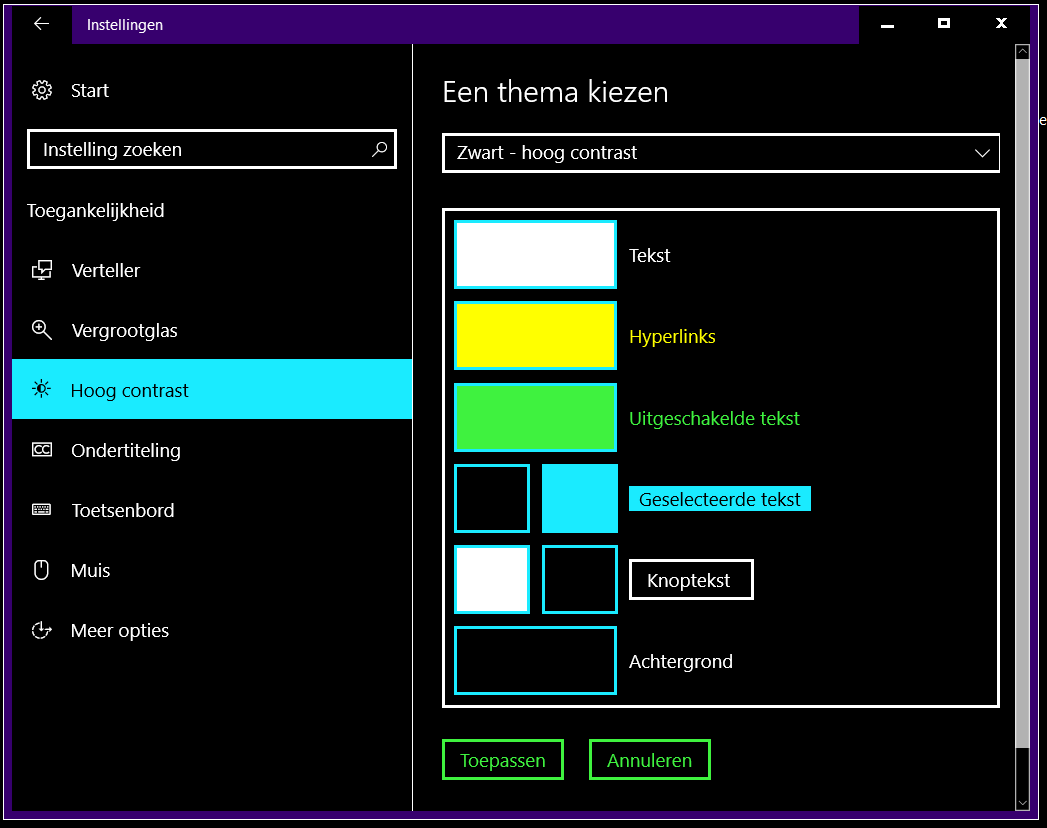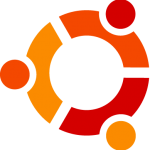 In windows kan je gemakkelijk kijken bij taakbeheer als je iets wilt weten over de processen die er draaien op je pc en hoeveel geheugen deze in beslag nemen. Ubuntu zou ubuntu niet zijn al deze ook niet zo iets zouden hebben. Maar waar kan je deze systeem monitor vinden en aanzetten.
In windows kan je gemakkelijk kijken bij taakbeheer als je iets wilt weten over de processen die er draaien op je pc en hoeveel geheugen deze in beslag nemen. Ubuntu zou ubuntu niet zijn al deze ook niet zo iets zouden hebben. Maar waar kan je deze systeem monitor vinden en aanzetten.
Wel dit is zeer simpel. Je gaat naar je bovenste taakbalk en je klikt op rechter muisknop. Dan kies je voor “toevoegen aan paneel….”. Eenmaal je dit gedaan hebt zal je zien dat er een venster als dit opent.
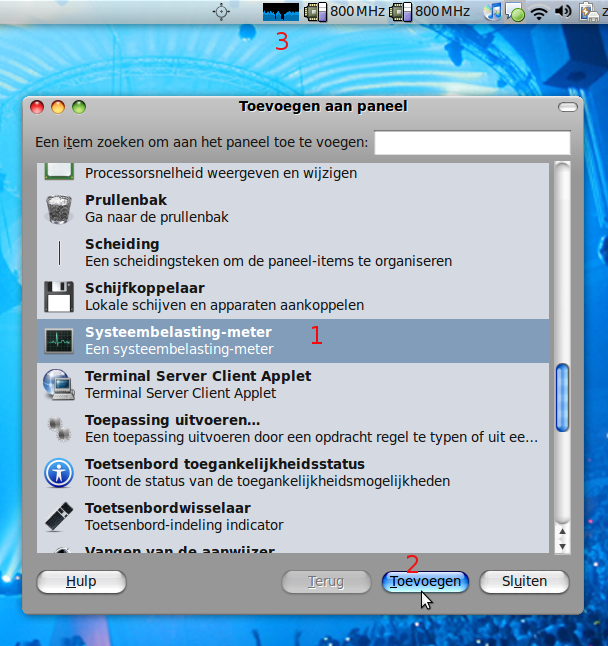
1. Eerst ga je in de lijst op zoek naar “Systeem belastingsmeter”. Deze klik je aan.
2. Vervolgens klik je op “Toevoegen”
3. En je zal zien dat er een soort van grafiekje in je taakbalk verschijnt.
Als je op dat grafiekje klikt dan zal je systeem monitor openen.
In de systeem monitor zijn er 4 tabbladen waarop je de gegevens van je computer kunt zien.
1 Systeem
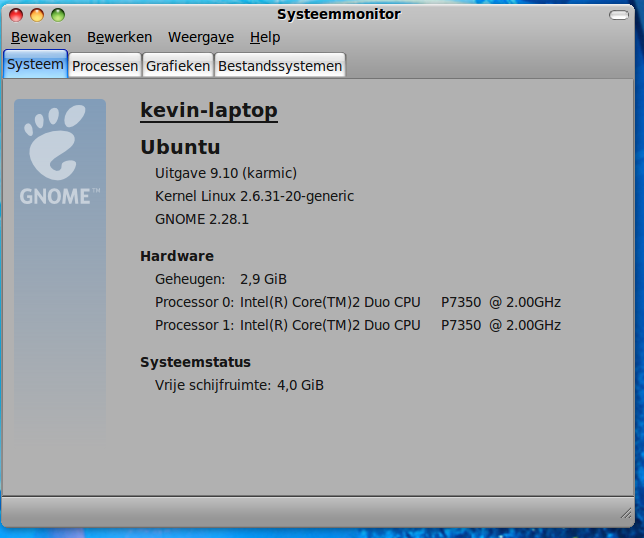
Hier zie je welke hardware je computer bevat en de specificaties.
2 Processen
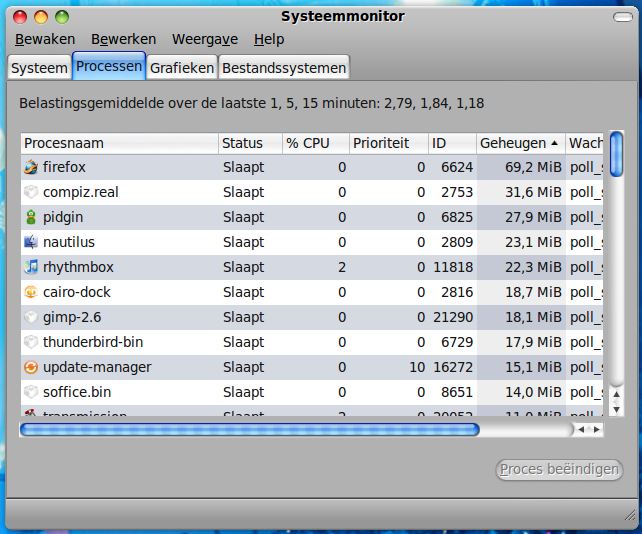
In dit tabblad kan je zien welke processen en welke programmas er op dat moment draaien op je computer. Van hieruit kan je eventuele vast gelopen programma’s afsluiten.
3 Grafieken
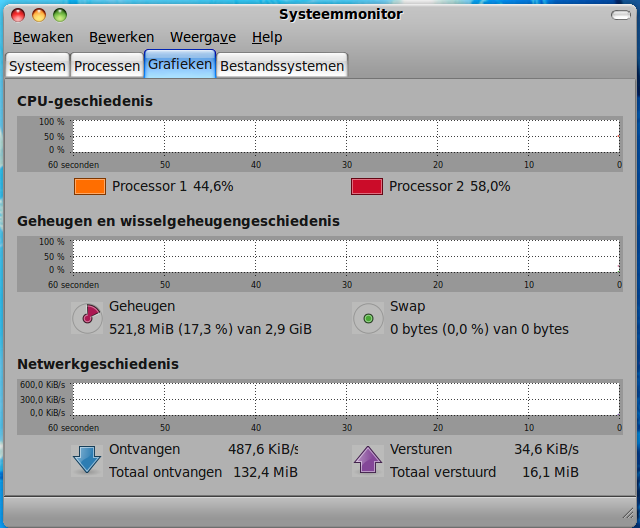
In dit tabblad kan je zien hoeveel je processoren gebruiken en kijken naar de geschiedenis van je netwerk. Dus je kan bijvoorbeeld zien hoeveel internet je al verbruikt hebt in de huidige sessie van je computer. Deze data vervallen wel telkens je je computer uit zet.
4 Bestandssytemen
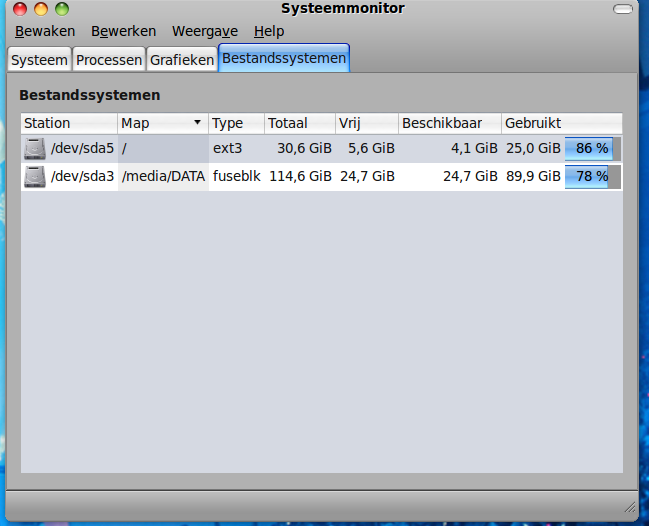
En als laatste het tabblad bestandssystemen. Hier in kan je kijken welke en hoeveel verschillende partities je op je computer hebt en voor hoeveel % deze al vol staan.